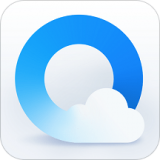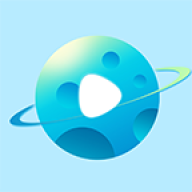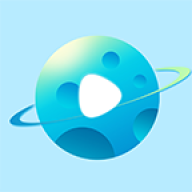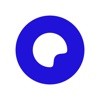来自天津地区的咩柠网友提问:苹果怎么恢复备份的数据
iPhone 苹果手机数据怎么恢复呢?如何利用 iTunes备份或恢复苹果手机数据呢?以下将与大家分享一下苹果手机数据恢复的具体方法。
一、利用 iTunes 备份 iPhone 数据
1.连上 iPhone 手机,并授权,如图
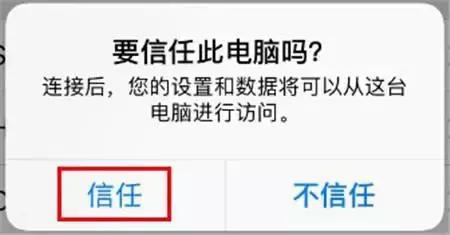
2.点击继续;

3.点击“立即备份”进行备份,但注意备份时不要勾选“备份加密”,
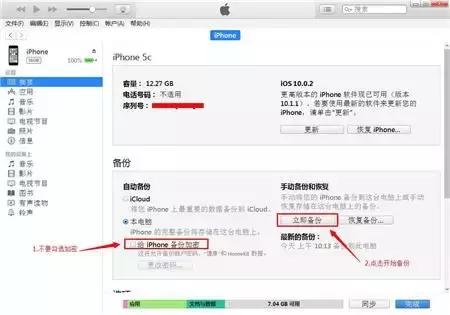
二、利用 iTunes 恢复 iPhone 数据
将手机连接到电脑上,然后在界面左上角,点击设备。在出现的设备详情界面上,点击“备份”模块下的“恢复备份”按钮。
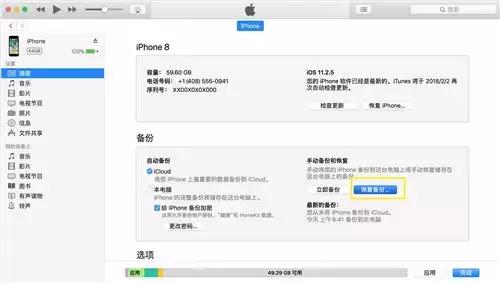
这时候在弹出的窗口中,可以查看备份的日期和大小,选择最近的备份文件,然后点击“恢复”按钮,等到恢复完成即可。
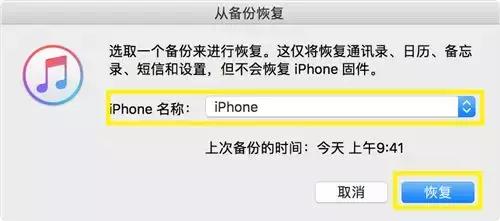
如何删除旧的 iTunes 备份文件
步骤 1
开启 iTunes,开启 iTunes 的偏好设置。Mac 系统可点选「iTunes」>「偏好设置•••」,如果是 Win 系统版本,点选「编辑」>「偏好设置」
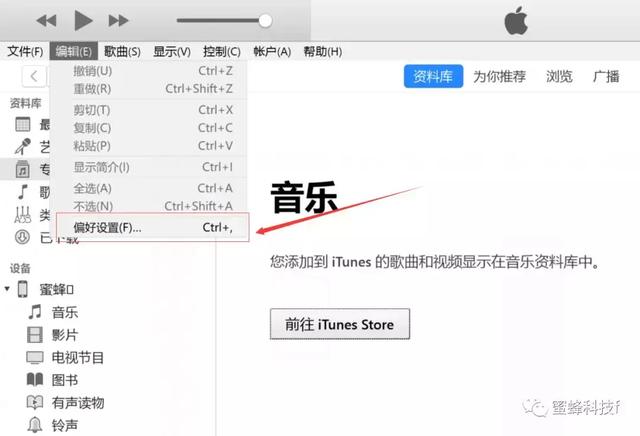
步骤 2
切换到设备——选择设备备份底下的备份——删除不需要的备份即可
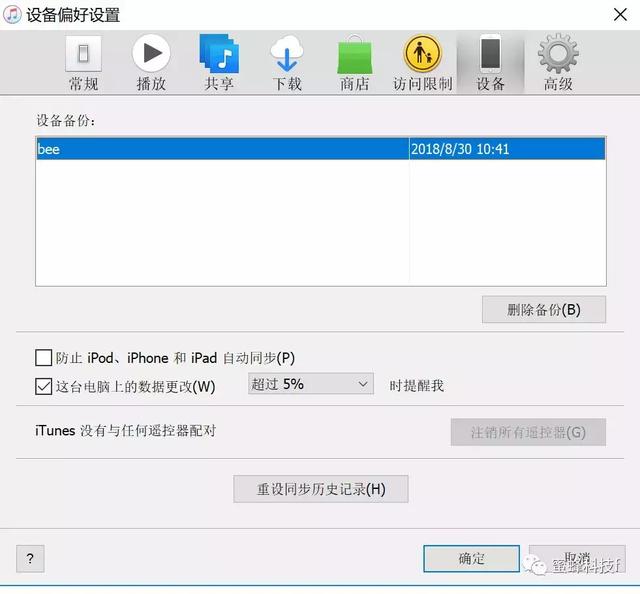
总结
以上就是 iTunes 备份、回复教学,看完后是否感觉 iTunes 其实也没有想像中的难用对吧?最后还是要提醒大家定期备份,尤其实要升级 iOS 之前就做一次备份,能防止数据丢失。
以上就是486g游戏网茉孽小编为大家介绍的关于《苹果怎么恢复备份的数据(itunes备份恢复到新手机步骤教程)》相关内容。如果您喜欢这篇文章,那请您收藏我们的手机教程栏目,更多手机问题、科技等精彩内容为您呈现!